 Masseneigenschaften-Tool
Masseneigenschaften-Tool
![]()
![]()
![]()
Das Onshape-Tool Masseneigenschaften ist in Part Studios und Baugruppen verfügbar. Das Masseneigenschaften-Tool finden Sie bei der Desktop-Version unten rechts in der Benutzeroberfläche oder bei der Mobile App in der Hauptsymbolleiste.
Sie können dieses Tool auch verwenden, um Eigenschaften zu überschreiben und eigene Werte für die Masse anzugeben.
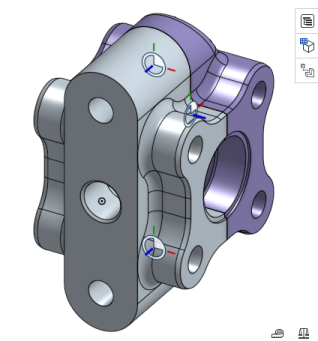
Eigenschaften sind additiv: Für jedes zusätzliche Bauteil, das Sie auswählen, werden dessen Eigenschaften bei den Berechnungen im Dialogfenster (Desktop) oder in der Palette (iOS und Android) berücksichtigt. Wenn Sie Materialien auf Bauteile anwenden, wird die Dichte des Materials in den Berechnungen im Dialogfenster bzw. in der Palette Massen- und Querschnitteigenschaften verwendet. Wurde einem Bauteil kein Material zugewiesen, wird keine Zahl für dieses Bauteil in der Berechnung verwendet (und ein Hinweis wird im Dialogfenster angezeigt).
Die Ergebnisse der Masseneigenschaften-Berechnung sind Näherungswerte, deren Genauigkeit je nach Komplexität der Geometrie variieren kann.
Ist Berechnungsabweichung anzeigen aktiviert, werden der Wert und der Unterschied zwischen der oberen und unteren Grenze des berechneten Werts angezeigt. Wenn Berechnungsabweichung anzeigen nicht aktiviert ist, wird der berechnete Wert ohne die Begrenzungen angezeigt. Für die Berechnung der Werte spielt es keine Rolle, ob das Kontrollkästchen Berechnungsabweichung anzeigen aktiviert oder deaktiviert ist.
Wenden Sie Materialien über das Kontextmenü eines Bauteils in der Bauteil-Liste (oder im Grafikbereich) auf Bauteile an.
Mit den Mess- und Masseneigenschaften-Tools von Onshape können Konstrukteure wichtige Entwurfsprüfungen einleiten. Das Mess-Tool ist in Part Studios und für Baugruppen sowie teilweise für Zeichnungen verfügbar.
Wählen Sie eine oder mehrere Flächen, Kanten oder Scheitelpunkte für eine schnelle Messung aus, ohne das Mess-Tool zu aktivieren. Klicken Sie auf „Messdetails anzeigen“. Geben Sie den Messtyp an. Wenn die Option „Alle anzeigen“ aktiviert ist, werden die Ergebnisse für jeden Messtyp angezeigt. Stellen Sie für einen bestimmten Typ eine andere Option ein, z. B. die Position, den Radius oder den Mindestabstand. Geben Sie die Maßeinheiten für Länge und Winkel an. Einheiten können jederzeit geändert werden.
Wählen Sie im Grafikbereich Objekte aus, die gemessen werden sollen. Die Ergebnisse unterscheiden sich je nach Auswahl. Wenn mehr als zwei Elemente ausgewählt sind, zeigt Onshape die gesamte Oberfläche und Länge der ausgewählten Elemente an. Durch die Auswahl von Flächen erhöht sich die Gesamtfläche, durch die Auswahl von Kanten die Gesamtlänge. Wenn Sie zwei Linien auswählen, wird festgestellt, ob die Linien parallel zueinander verlaufen. Mehrere Messungen sind verfügbar: Parallelabstand, Maximalabstand und Mindestabstand. Jede Messung gibt auch die Abstände zwischen den Auswahlen entlang der Raumachsen an. Wenn Sie zwei Rundungsflächen auswählen, werden die Bemaßung zwischen deren parallelen Achsen, die Gesamtfläche sowie die Mindest- und Maximalabstände angezeigt.
Erstellen Sie schnell eine gesteuerte oder gemessene Variable, indem Sie auf das Variablensymbol neben einer beliebigen Messung klicken (funktioniert auch für Schnellmessungen). Der Variablenwert wird aktualisiert, wenn sich die entsprechende Messung ändert. Weitere Informationen zur Berechnung der Masseneigenschaften von Flächen und Bauteilen finden Sie in den Registerkarten „Part Studio“ und „Baugruppe“. Klicken Sie auf „Masse- und Schnitteigenschaften anzeigen“. Klicken Sie auf die Registerkarte „Bauteil“, um Bauteile anhand der Dichte der zugewiesenen Materialien zu berechnen. Wenn kein Material zugewiesen ist, werden die Instanzen nicht in den Berechnungen verwendet.
Berechnet wird die Masse jeder Instanz, die Gesamtmasse mehrerer Instanzen oder die der gesamten Baugruppe. Zusätzlich werden Volumen, Oberfläche, Massenschwerpunkt und Massenträgheitsmomente ermittelt. Klicken Sie auf die Registerkarte „Fläche“, um Flächenberechnungen anzuzeigen. Wählen Sie eine Fläche, eine Schnittansichtsfläche oder eine koplanare Auswahl von Flächen aus. Die Ergebnisse zeigen die Oberfläche, den Umfang sowie das Flächen- und Polar-Massenträgheitsmoment an. Die Ergebnisse der Berechnungen der Masseneigenschaften sind Näherungswerte. Je nach geometrischer Komplexität kann die Genauigkeit der Eigenschaftsberechnungen variieren. Aktivieren Sie bei Bedarf die Option „Berechnungsabweichung anzeigen“. Wählen Sie einen beliebigen resultierenden Wert im Mess-Tool oder in den Masseneigenschaften aus, um den Wert zu kopieren und an anderer Stelle zu verwenden. Wenn Sie einmal auf den Wert klicken, wird der numerische Wert mit voller Genauigkeit oder mit allen Dezimalstellen angezeigt und ausgewählt. Wenn Sie erneut darauf klicken, wird die Genauigkeit nach Vorgabe der eingestellten Arbeitsbereich-Einheiten gekürzt.
-
Zum Öffnen des Dialogfensters Massen- und Querschnittseigenschaften klicken Sie unten rechts auf das Symbol für den kleinen Maßstab
 .
.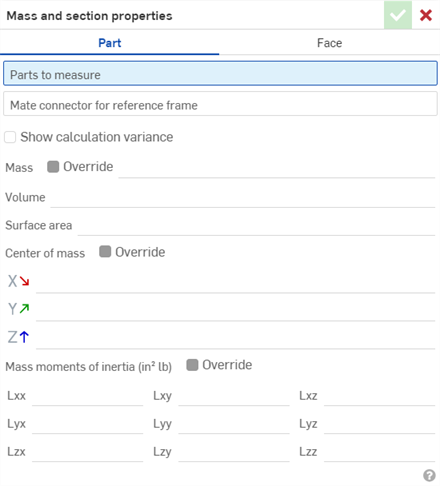
- Wählen Sie entweder die Registerkarte Bauteil aus, um die Masseneigenschaften für ein oder mehrere Bauteile abzurufen, oder die Registerkarte Fläche, um die Masseneigenschaften für einen Querschnitt oder eine oder mehrere Flächen abzurufen.
- Treffen Sie Ihre Auswahl im Grafikbereich.
- Wenn Sie Berechnungen außer Kraft setzen und Ihre eigenen Werte für die Masse eingeben möchten, wählen Sie links in der Liste Features oder Instanzen die gesamte Baugruppe aus. Aktivieren Sie dann das Kontrollkästchen Überschreiben und geben Sie den gewünschten Wert ein. Die Neuberechnung erfolgt, sobald ein neuer Wert eingegeben wurde.
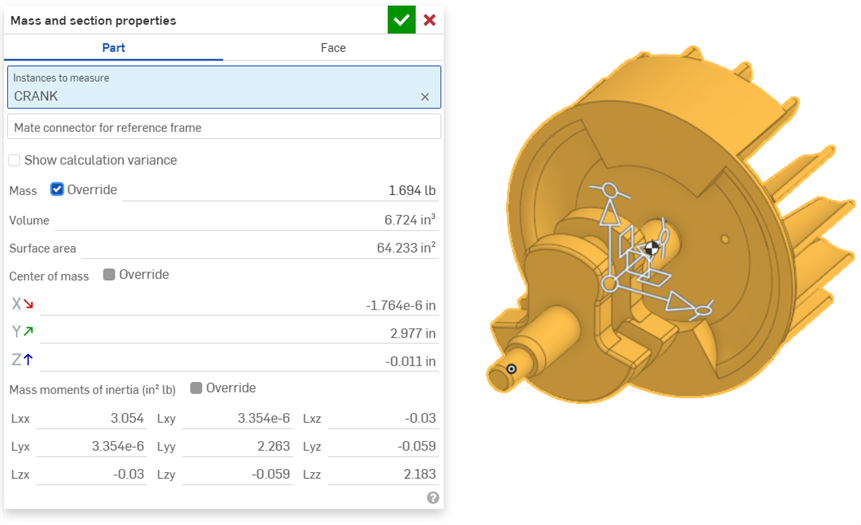
Der Massenmittelpunkt auf dem Modell ist mit ![]() markiert, wenn das Dialogfenster „Massen- und Querschnitteigenschaften“ geöffnet ist (siehe Abbildung oben und unten).
markiert, wenn das Dialogfenster „Massen- und Querschnitteigenschaften“ geöffnet ist (siehe Abbildung oben und unten).
Bei sich überschneidenden Bauteilen werden die Eigenschaften für jedes einzelne vollständige Bauteil berechnet und dann addiert.
Das Dialogfenster Massen- und Querschnitteigenschaften enthält die folgenden Informationen, die wie im Tool gezeigt von oben nach unten aufgeführt werden:
- Zu messende Teile/Flächen/Instanzen: Klicken Sie im Grafikbereich oder in der Liste der Features/Instanzen auf eine Fläche oder ein Bauteil, um es zu den Berechnungen hinzuzufügen.
- Wählen Sie eine implizite oder explizite Verknüpfungsverbindung (optional), um die Massenträgheitsmomente genauer zu berechnen (statt den Schwerpunkt der ausgewählten Bauteile):
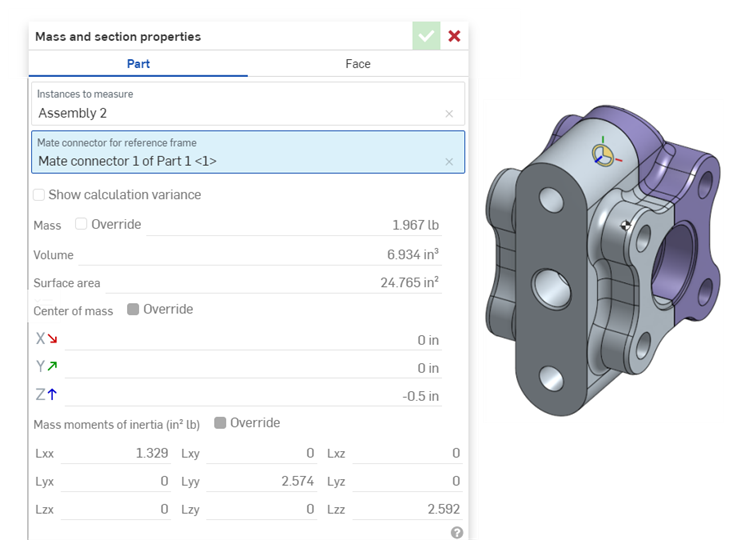
- Masse aller Bauteile mit angewendetem Material
- Volumen aller ausgewählten Bauteile
- Oberflächenbereich aller ausgewählten Bauteile oder Flächen
- Umfang aller ausgewählten Flächen
- Massenmittelpunkt aller Bauteile mit einem angewandten Material
- Massenträgheitsmoment
- Berechnet in Bezug auf den Schwerpunkt der ausgewählten Bauteile/Flächen (und nicht auf den Part Studio/Baugruppe-Ursprung)
- Für Bauteile, berechnet anhand der Dichten der zugewiesenen Materialien. Alle ausgewählten Bauteile, denen keine Materialien zugewiesen sind, werden bei der Berechnung weggelassen. Sind ausgewählten Bauteilen keine Materialien zugewiesen, erfolgt keine Berechnung.
Sie können die im Dialogfenster Massen- und Querschnittseigenschaften angezeigten Informationen verwenden, um Werte an anderer Stelle im System einzugeben (z. B. Bemaßung).
-
Wenn das Dialogfenster Massen- und Querschnittseigenschaften erweitert ist, klicken Sie auf den Wert, um die maximale Genauigkeit anzuzeigen und hervorzuheben.
-
Klicken Sie erneut, um die Ansicht auf einen Wert mit der Standardeinstellung für Dezimalstellen umzuschalten.
Verwenden Sie native Tastenbefehle, um Werte in die Zwischenablage zu kopieren.
Tippen Sie in der iOS-Symbolleiste auf das Symbol für das Tool „Masseneigenschaften“ (![]() ):
):
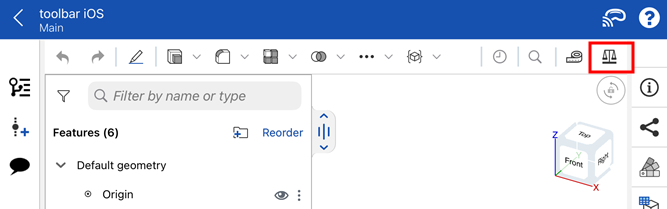
Wenn Sie Berechnungen außer Kraft setzen und Ihre eigenen Werte für die Masse eingeben möchten, wählen Sie die gesamte Baugruppe in der linken Instanzenliste aus. Setzen Sie dann ein Häkchen in das Feld „Überschreiben“ für die Masse und geben Sie den gewünschten Wert ein. Die Neuberechnung erfolgt, sobald ein neuer Wert eingegeben wurde:
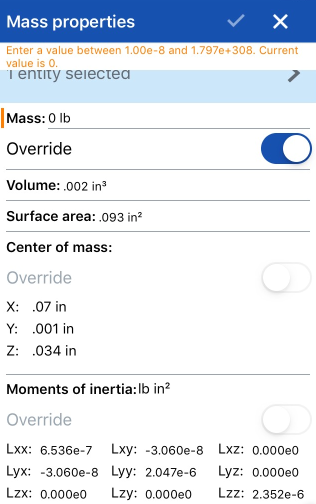
- Um das Masseneigenschaften-Tool zu verwenden, wählen Sie entweder das Tool und die zu messenden Bauteile/Flächen/Instanzen aus. Sie können auch zuerst die Bauteile/Flächen und dann das Tool auswählen.
- Sie können mehrere Bauteile/Flächen gleichzeitig auswählen.
- Bauteile und Flächen können sowohl im Grafikbereich als auch in den Features-, Bauteile- und Instanzlisten ausgewählt werden.
Das Dialogfenster „Masseneigenschaften“ enthält die folgenden Informationen, die wie im Dialogfenster gezeigt von oben nach unten aufgeführt werden.
Die Informationen sind in den für das Dokument festgelegten Standardeinheiten angegeben. In der obigen Abbildung werden die Masseneigenschaften-Daten in Zoll (der Standardeinheit für dieses Dokument) angezeigt.
Zum Ändern der Standardeinheiten Ihres Dokuments tippen Sie links oben auf das Dokumentmenü-Symbol und wählen Einheiten und die gewünschten Längen-, Winkel- und Masseneinheiten aus.
- Zu messende Bauteile/Flächen/Instanzen: Tippen Sie auf diese Option, um die Liste der ausgewählten Elemente anzuzeigen. Wischen Sie auf einem Element in der Liste nach links, um eine „Löschen“-Option anzuzeigen.
- Masse aller Bauteile mit angewendetem Material
- Volumen aller ausgewählten Bauteile
- Oberflächenbereich aller ausgewählten Bauteile oder Flächen
- Umfang aller ausgewählten Flächen
- Massenmittelpunkt aller Bauteile mit einem angewandten Material
- Massenträgheitsmoment:
- Berechnet in Bezug auf den Schwerpunkt der ausgewählten Bauteile/Flächen (und nicht auf den Part Studio/Baugruppe-Ursprung)
- Für Bauteile, berechnet anhand der Dichten der zugewiesenen Materialien. Alle ausgewählten Bauteile, denen keine Materialien zugewiesen sind, werden bei der Berechnung weggelassen. Sind ausgewählten Bauteilen keine Materialien zugewiesen, erfolgt keine Berechnung.
Wenn Sie mehr als ein Bauteil/eine Fläche gleichzeitig auswählen, werden die kombinierten Eigenschaften der Bauteile/Flächen berechnet. Für alle sich überschneidenden Bauteile/Flächen werden die Eigenschaften jedes einzelnen ganzen Bauteils bzw. jeder einzelnen Fläche berechnet und addiert.
Wenn Sie Berechnungen überschreiben und Ihre eigenen Werte für Masse eingeben möchten, wählen Sie das gesamte Bauteil, die gesamte Fläche oder die gesamte Baugruppe aus, aktivieren Sie dann das Kontrollkästchen Masse überschreiben und geben Sie den gewünschten Wert ein. Sobald ein neuer Wert eingegeben wurde, werden entsprechende Neuberechnungen vorgenommen.

Masseneigenschaften-Tool gezeigt in der Part-Studio-Symbolleiste in einer Android-Anwendung.

Masseneigenschaften-Tool gezeigt in der Baugruppen-Symbolleiste in einer Android-Anwendung.
- Zur Verwendung des Tools „Masseneigenschaften“ wählen Sie entweder zuerst das Tool und dann das Bauteil bzw. die Bauteile aus ODER wählen Sie die Bauteile zuerst aus und dann das Tool.
- Sie können mehrere Bauteile/Flächen gleichzeitig auswählen.
- Bauteile und Flächen können sowohl im Grafikbereich als auch in den Bauteile/Feature/Instanz-Listen ausgewählt werden.
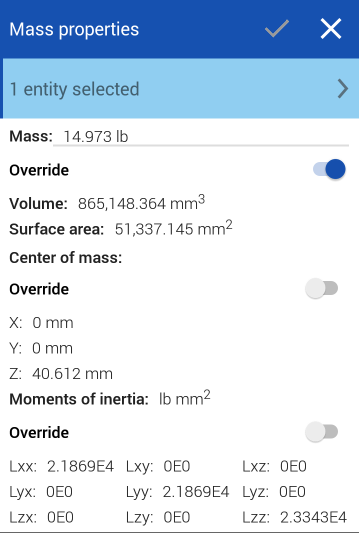
Das Dialogfenster „Masseneigenschaften“ enthält die folgenden Informationen, die wie im Dialogfenster gezeigt von oben nach unten aufgeführt werden.
Die Informationen sind in den für das Dokument festgelegten Standardeinheiten angegeben. In der obigen Abbildung werden die Masseneigenschaften-Daten in Zoll (der Standardeinheit für dieses Dokument) angezeigt.
Zum Ändern der Standardeinheiten Ihres Dokuments tippen Sie links oben auf das Dokumentmenü-Symbol und wählen Einheiten und die gewünschten Längen-, Winkel- und Masseneinheiten aus.
- Zu messende Bauteile/Flächen/Instanzen: Tippen Sie auf diese Option, um die Liste der ausgewählten Elemente anzuzeigen. Wischen Sie auf einem Element in der Liste nach links, um eine „Löschen“-Option anzuzeigen.
- Masse aller Bauteile mit angewendetem Material
- Volumen aller ausgewählten Bauteile
- Oberflächenbereich aller ausgewählten Bauteile oder Flächen
- Umfang aller ausgewählten Flächen
- Massenmittelpunkt aller Bauteile mit einem angewandten Material
- Massenträgheitsmoment:
- Berechnet in Bezug auf den Schwerpunkt der ausgewählten Bauteile/Flächen (und nicht auf den Part Studio/Baugruppe-Ursprung)
- Für Bauteile, berechnet anhand der Dichten der zugewiesenen Materialien. Alle ausgewählten Bauteile, denen keine Materialien zugewiesen sind, werden bei der Berechnung weggelassen. Sind ausgewählten Bauteilen keine Materialien zugewiesen, erfolgt keine Berechnung.
Wenn Sie mehr als ein Bauteil/eine Fläche gleichzeitig auswählen, werden die kombinierten Eigenschaften der Bauteile/Flächen berechnet. Für alle sich überschneidenden Bauteile/Flächen werden die Eigenschaften jedes einzelnen ganzen Bauteils bzw. jeder einzelnen Fläche berechnet und addiert.
Wenn Sie Berechnungen überschreiben und Ihre eigenen Werte für Masse eingeben möchten, wählen Sie das gesamte Bauteil, die gesamte Fläche oder die gesamte Baugruppe aus, aktivieren Sie dann das Kontrollkästchen Masse überschreiben und geben Sie den gewünschten Wert ein. Sobald ein neuer Wert eingegeben wurde, werden entsprechende Neuberechnungen vorgenommen.